'>

আপনার তোশিবা ল্যাপটপ শুরু করার সময়, আপনি সম্ভবত কোনও ত্রুটি বার্তা দেখতে পাবেন:
- কোনও বুটেবল ডিভাইস নেই - দয়া করে সিস্টেমটি পুনরায় চালু করুন
- কোনও বুটেবল ডিভাইস নেই - বুট ডিস্ক sertোকান এবং কোনও কী টিপুন
আপনি যদি একই সমস্যাটি ভোগ করে থাকেন তবে চিন্তা করবেন না। এটি একটি সাধারণ সমস্যা এবং আপনি ঠিক করতে পারেন তোশিবাতে কোনও বুটেবল ডিভাইস নেই ল্যাপটপগুলি সহজেই।
কোনও বুটযোগ্য ডিভাইস তোশিবা কীভাবে ঠিক করবেন
এখানে চেষ্টা করার কয়েকটি সমাধান রয়েছে। আপনি তাদের সব চেষ্টা করতে হবে না; সবকিছু আবার কাজ না করা অবধি কেবল তালিকায় নেমে আসুন।
- আপনার তোশিবা ল্যাপটপটিকে পুনরায় সেট করুন
- আপনার বুট অর্ডার সঠিকভাবে সেট করুন
- বুট মোড সেটিংস পরিবর্তন করুন
- এই পদ্ধতিগুলি চেষ্টা করার পরে আপনার যা করা উচিত
পদ্ধতি 1: আপনার তোশিবা কম্পিউটারটিকে পুনরায় সেট করুন
যেহেতু অনেক কম্পিউটার সমস্যা পুনরায় চালু করে সমাধান করা যায়, তাই আপনার তোশিবা কম্পিউটারটি পুনরায় চালু করতে কখনই ব্যাথা লাগে না। নীচের পদক্ষেপগুলি অনুসরণ করুন:
1) আপনার কম্পিউটারটি বন্ধ করুন।
2) যে কোনও সরান বাহ্যিক ডিভাইস আপনার ইউএসবি ড্রাইভ, ব্লুটুথ ডিভাইস এবং হেডসেট সহ।
3) আপনার এসি অ্যাডাপ্টার কেবল, হার্ড ড্রাইভ এবং আপনার ব্যাটারি সরান (যদি আপনার ব্যাটারি অপসারণযোগ্য হয়)।
4) টিপুন এবং ধরে রাখুন পাওয়ার বাটন জন্য 60 সেকেন্ড এবং মুক্তি। আপনার ল্যাপটপ এই সময়ের মধ্যে বুট আপ এবং বন্ধ হতে পারে।
5) আপনার প্লাগ এসি অ্যাডাপ্টারের এবং তোমার ব্যাটারি ফিরে (যদি আপনার ব্যাটারি অপসারণযোগ্য)
6) টিপুন পাওয়ার বাটন আপনার তোশিবা ল্যাপটপ চালু করার মতো স্বাভাবিক।
এখন দেখুন আপনার ল্যাপটপটি পপ আপ না করেই শুরু হয় কিনা? কোনও বুটেবল ডিভাইস নেই ' ত্রুটি.
পদ্ধতি 2: আপনার বুট অর্ডারটি সঠিকভাবে সেট করুন
কখন দেখছ ' কোনও বুটেবল ডিভাইস নেই 'তোশিবাতে, সম্ভাব্য কারণগুলির মধ্যে একটি হ'ল আপনার কম্পিউটারে সঠিকভাবে বুট অর্ডার নেই, সুতরাং আপনার সিস্টেম শুরু করার সময় সঠিক বুট ডিভাইসটি খুঁজে পেল না। সমস্যা সমাধানের জন্য, আপনাকে বুট অর্ডারটি সঠিকভাবে সেট করা উচিত।
আপনার যা করা দরকার তা এখানে:
1) আপনার কম্পিউটারটি বন্ধ আছে তা নিশ্চিত করুন।
2) টিপুন পাওয়ার বাটন আপনার কম্পিউটারটি স্বাভাবিকভাবে শুরু করতে, তারপরে টিপতে থাকুন এফ 2 ফ্ল্যাশ লোগো স্ক্রিনের পরে কীটি BIOS সেটআপ স্ক্রিনটি খুলবে।
বিঃদ্রঃ : আপনার ল্যাপটপ মডেলের কারণে বিআইওএস সেটআপে প্রবেশ করতে চাপতে হবে এমন কীটি আলাদা হতে পারে।
3) BIOS এ, টিপুন তীর চিহ্ন যাও যেতে বুট ট্যাব
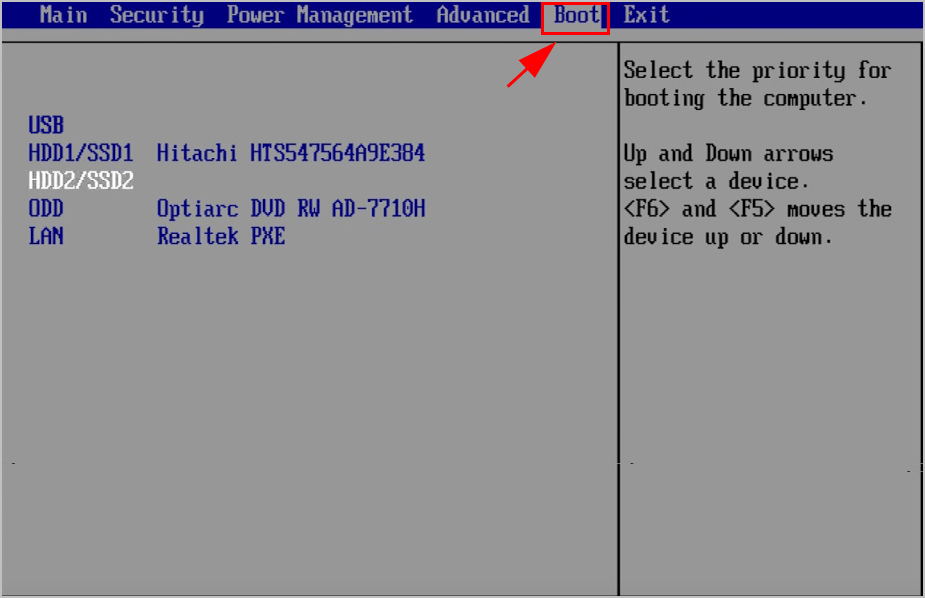
4) সেখানে আপনি উপলব্ধ বুট বিকল্পগুলি দেখতে পাবেন। ব্যবহার উপরে এবং নিচে তীর কী নির্বাচন করতে এইচডিডি প্রথম বুট বিকল্প হিসাবে।
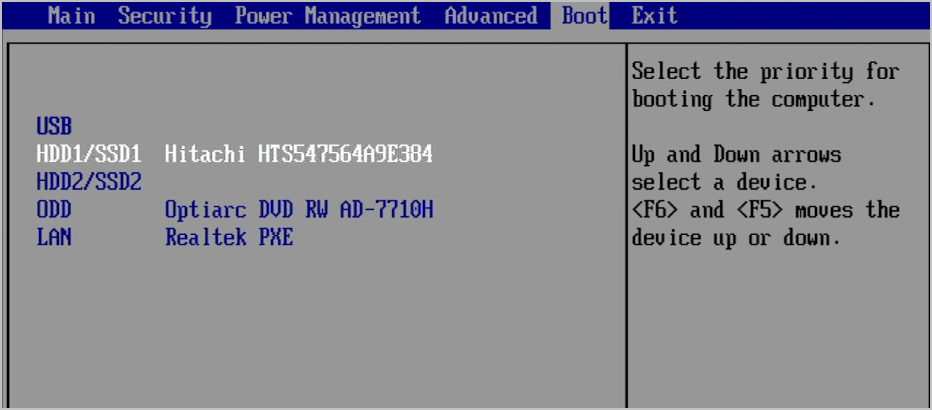
5) আপনার পরিবর্তনগুলি সংরক্ষণ করুন এবং প্রস্থান করুন।
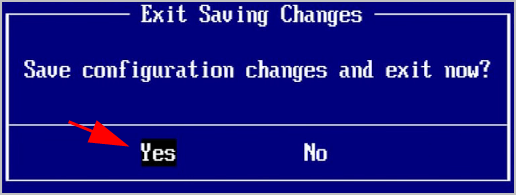
5) তারপরে আপনার কম্পিউটারটি পুনরায় চালু করুন এবং দেখুন এটি সঠিকভাবে কাজ করে কিনা।
দ্রষ্টব্য: যদি প্রথম বুট ডিভাইস হিসাবে এইচডিডি সেট করা আপনার সমস্যাটিকে সমাধান না করে, আপনার কম্পিউটার শুরু করার জন্য এক সাথে বিভিন্ন ডিভাইস সেট করার চেষ্টা করুন এবং দেখুন এটি আপনার সমস্যার সমাধান করে কিনা।এই পদ্ধতিটি যদি কাজ না করে তবে আশা ছেড়ে দেবেন না। আরও কিছু করার চেষ্টা আছে।
পদ্ধতি 3: বুট মোড সেটিংস পরিবর্তন করুন
BIOS- এ ভুল বুট মোড সেটিংস “হতে পারে কোনও বুটেবল ডিভাইস নেই তোশিবাতে ত্রুটি। বুট মোড সেটিংস পরিবর্তন করতে এই পদক্ষেপগুলি অনুসরণ করুন:
1) আপনার কম্পিউটারটি বন্ধ আছে তা নিশ্চিত করুন।
2) টিপুন পাওয়ার বাটন আপনার কম্পিউটারটি স্বাভাবিকভাবে শুরু করতে, তারপরে টিপতে থাকুন এফ 2 ফ্ল্যাশ লোগো স্ক্রিনের পরে কীটি BIOS সেটআপ স্ক্রিনটি খুলবে।

3) BIOS এ, টিপুন তীর কী যাও যেতে উন্নত ট্যাব
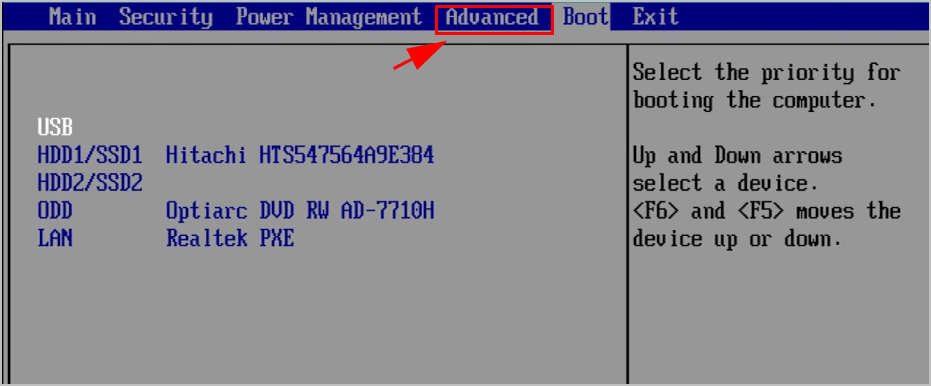
4) যান সিস্টেম কনফিগারেশন > বুট মোড ।
5) যদি আপনি উইন্ডোজ 7 ব্যবহার করেন তবে পরিবর্তন করুন বুট মোড প্রতি সিএসএম ।
আপনি যদি উইন্ডোজ 8 এবং ততোধিক ব্যবহার করে থাকেন তবে এটিকে পরিবর্তন করুন বুট মোড UEFI বুট থেকে।
6) তারপরে যান সুরক্ষা ট্যাব> সুরক্ষা বুট , এবং সেট সুরক্ষা বুট অক্ষম করা।
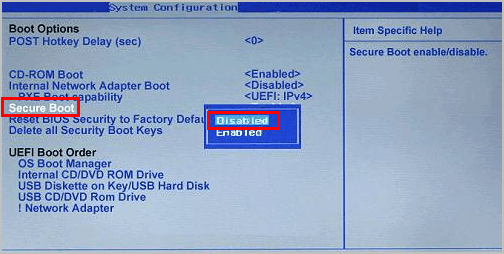
7) পরিবর্তনগুলি সংরক্ষণ করুন এবং আপনার তোশিবা কম্পিউটারটিকে স্বাভাবিক হিসাবে পুনরায় চালু করুন।
এখন আপনার সঠিকভাবে আপনার তোশিবা কম্পিউটার চালু করতে সক্ষম হওয়া উচিত।
এই পদ্ধতিগুলি চেষ্টা করার পরে আপনার যা করা উচিত
আপনি যদি সমাধান করে থাকেন আপনার “ কোনও বুটেবল ডিভাইস নেই ”ত্রুটি এবং আপনার তোশিবা ল্যাপটপ সফলভাবে চালু করা হয়েছে, আপনার কম্পিউটারে হারিয়ে যাওয়া বা পুরানো ডিভাইস ড্রাইভারদের আপডেট করা উচিত, কারণ ত্রুটি বার্তাটি ড্রাইভার দুর্নীতির কারণে হতে পারে। এছাড়াও, আপনার ডিভাইস ড্রাইভারদের সর্বশেষতম সংস্করণে আপডেট করা আপনার কম্পিউটারকে বিভিন্ন সমস্যা থেকে রক্ষা করতে পারে।
আপনার ডিভাইস ড্রাইভারদের আপডেট করার দুটি উপায় রয়েছে: ম্যানুয়ালি এবং স্বয়ংক্রিয়ভাবে ।
ম্যানুয়াল ড্রাইভার আপডেট - আপনি প্রস্তুতকারকের ওয়েবসাইটে যেতে পারেন, আপনার হার্ডওয়্যার ডিভাইস ড্রাইভার খুঁজে পেতে পারেন এবং সর্বশেষতম সংস্করণটি ডাউনলোড করতে পারেন। তারপরে এটি ম্যানুয়ালি আপনার কম্পিউটারে ইনস্টল করুন। আপনার উইন্ডোজ ওএসের সাথে সামঞ্জস্যপূর্ণ একটি ডাউনলোড করতে ভুলবেন না। এর জন্য সময় এবং কম্পিউটার দক্ষতা প্রয়োজন।
স্বয়ংক্রিয় ড্রাইভার আপডেট - আপনার যদি সময় বা ধৈর্য না থাকে তবে আপনি নিজে থেকে এটি করতে পারেন ড্রাইভার সহজ ।
ড্রাইভার ইজি স্বয়ংক্রিয়ভাবে আপনার সিস্টেমটি সনাক্ত করবে এবং এর জন্য সঠিক ড্রাইভারগুলি খুঁজে পাবে। আপনার কম্পিউটারটি ঠিক কোন সিস্টেমে চলছে তা জানা দরকার নেই, আপনার ভুল ড্রাইভারটি ডাউনলোড এবং ইনস্টল করার ঝুঁকি থাকা দরকার না এবং ইনস্টল করার সময় আপনার কোনও ভুল করার বিষয়ে চিন্তা করার দরকার নেই।
আপনি যে কোনও একটি দিয়ে স্বয়ংক্রিয়ভাবে আপনার ড্রাইভার আপডেট করতে পারেন বিনামূল্যে অথবা জন্য সংস্করণ তবে প্রো সংস্করণে এটি কেবল 2 টি ক্লিক নেয় (এবং আপনি সম্পূর্ণ সমর্থন পাবেন এবং 30 দিনের টাকা ফেরতের গ্যারান্টি ):
1) ডাউনলোড করুন এবং ড্রাইভার ইজি ইনস্টল করুন।
2) ড্রাইভার ইজি ওপেন করুন এবং ক্লিক করুন এখন স্ক্যান করুন । ড্রাইভার ইজি এর পরে আপনার কম্পিউটারের সমস্যা ড্রাইভারদের স্ক্যান করবে।
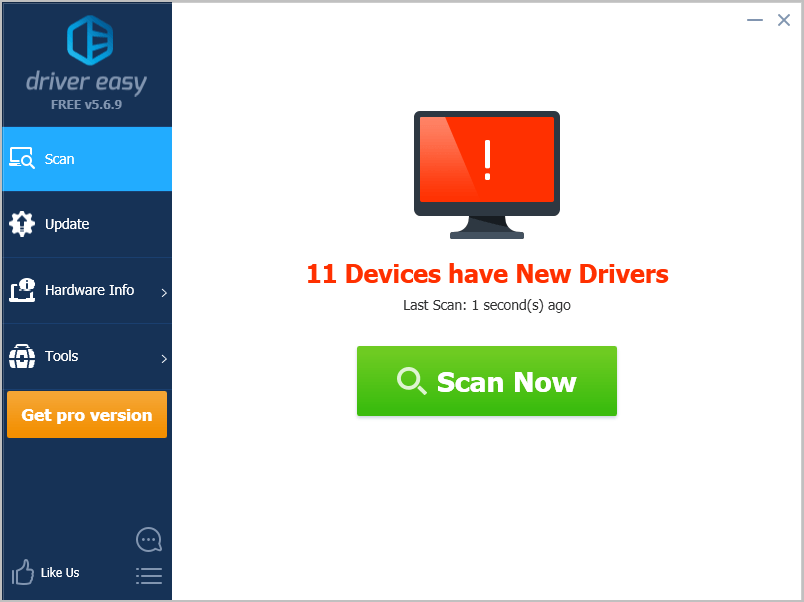
3) ক্লিক করুন হালনাগাদ তাদের ড্রাইভারের সঠিক সংস্করণটি স্বয়ংক্রিয়ভাবে ডাউনলোড করতে পতাকাঙ্কিত ডিভাইসের পাশের বোতামটি (আপনি বিনামূল্যে সংস্করণ দিয়ে এটি করতে পারেন)। তারপরে এটি আপনার কম্পিউটারে ইনস্টল করুন।
বা ক্লিক করুন সমস্ত আপডেট করুন আপনার সিস্টেমে হারিয়ে যাওয়া বা পুরানো সমস্ত ড্রাইভারের সঠিক সংস্করণ স্বয়ংক্রিয়ভাবে ডাউনলোড এবং ইনস্টল করতে (এটির জন্য প্রয়োজন the প্রো সংস্করণ - আপনি ক্লিক করলে আপনাকে আপগ্রেড করার জন্য অনুরোধ জানানো হবে সমস্ত আপডেট করুন )।
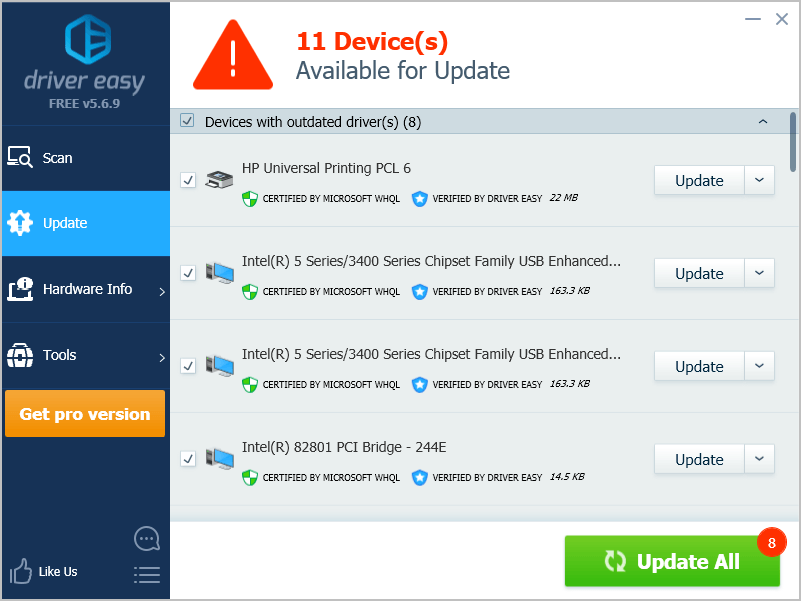
4) কার্যকর হতে আপনার কম্পিউটার পুনরায় চালু করুন।

![[সমাধান] আপনার DHCP সার্ভারের সাথে যোগাযোগ করতে অক্ষম৷](https://letmeknow.ch/img/knowledge/88/unable-contact-your-dhcp-server.png)




![[ফিক্সড] উইন্ডোজ 11 ব্লুটুথ কাজ করছে না সমস্যা](https://letmeknow.ch/img/knowledge/56/windows-11-bluetooth-not-working-issue.jpg)